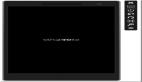Android手机操作系统可以通过在模拟器中的一些相关操作来进行相应的修改已满足大家的需求。在这里就先为大家详细介绍一下有关Android模拟器的具体概念。Android模拟器skin总共有四个标准的制定方式,分别对应HVGA(横屏/竖屏)和QVGA(横屏/竖屏),我们只要在启动模拟器时使用 -skin <Skin Name>参数就可以载入相应的皮肤。#t#
这不仅让我们可以随意的修改皮肤的外观,更主要的是当我们基于Android开发新的产品时,可以根据新的硬件spec来设置模拟器的参数,包括分辨率、按键布局、网络速度、网络延时等。现在就让我们来看看定制Android模拟器skin的方法,我将以一个WVGA分辨率的横屏(Landscape)skin为例。
首先我们来看一下Android模拟器skin在SDK中的位置,默认的skin放在$ANDROID_HOME/tools/lib/images/skins/目录,我们要安装新的skin,也只要简单的把skin解压到这个目录就可以了。考虑到键盘按键数目众多,每个都重新定位工作量很大,我将基于HVGA skin来修改,这个skin的设备背景和键盘背景分别是两张图片,只要键盘背景大小不变,原先定义好的坐标位置不需要修改就可以在新的skin里使用。
***步,在$ANDROID_HOME/tools/lib/images/skins/目录下新建一个名为WVGA的目录,把HVGA目录下的device.png、keyboard.png以及layout3个文件复制过来,然后把HVGA-L目录下除了background.png和layout外的所有文件都复制过来,这样我们定制所需要的资源便都有了,接下里只要修改即可。
第二步,用GIMP(Windows下可以用Paint.NET)修改device.png,逆时针方向旋转90度,并作适当的放大和剪切,使得屏幕区域正好为800*600。不要修改keyboard.png。
第三步,因为我们把设备背景作了放大,在调整按键的位置之前,可以现在GIMP中看一下效果,适当的把home.png、powe.png、arrow_left.png等也放大一些。
第四步,开始修改layout文件。layout文件的结构很容易理解,首先是device部分,包含了背景(background)、显示区域(display)和按键(buttons);接下来是键盘区域,包含了背景图片(background)和键盘按键(buttons)的定义;第3部分是模拟器整体布局的设定,包含了窗口大小(width, height)、背景色(color)、屏幕方向(event),以及它所包含的设备部分与键盘部分的位置;第4部分则可以修改模拟器的键盘布局(keyboard charmap),网络链接速度(network speed)和延时(network delay)。
让我们从头来看layout文件。我们先把display的宽和高分别修改为800和480,x和y则填入设备背景上显示区域的左上角坐标,这样,模拟器的输出分辨率和位置就确定了。device的buttons部分我们暂时放一下,而键盘区域的background和buttons都不需要修改,所以我们来到了整体布局(layout)部分,根据之前修改设备背景时掌握的数据,暂时先把窗口的宽和高设为1280*800,背景色保持不变,event的确切含义我也没有查到,但是可以肯定它会影响屏幕输出内容的方向,EV_SW:0:1则是我们能阅读情况。随后,设置device和keyboard两部分在整个窗口的位置,酌情设定即可。***,我们保持键盘布局为qwerty2,并且网络设定也保持默认值不变(稍后解释这一点)。
这时,用./emulator -skin WVGA命令打开模拟器,我们就可以看到一个比较正常的模拟器界面了,键盘也可以使用,显示区域的位置也基本OK,只是设备上的Home、Back等按键是完全错位的。好吧,让我们回过头去修改device的buttons定位,这时,我们可能需要边改边试了,同时显示区域的位置,键盘摆放的位置也可以作进一步的调整。
到这里,一个WVGA的Android模拟器skin的基本上已经完成了,但是还留下了几个问题。
1、如果在笔记本(1280*800分辨率)上用,skin的显示区域太大,键盘部分可能显示不全,给使用带来不便
模拟器还会报出警告: emulator window was out of view and was recentred
我们可以通过-scale 选项来解决这个问题,针对我们这个WVGA skin,用./emulator -skin WVGA -scale 0.9来启动模拟器就没问题了
2、在eclipse中,如何使用WVGA skin
在 Run -> Run Configurations -> Target -> Emulator launch parameters 这里可以选择我们所要用的skin。
同时在”Additional Emulator Command Line Options” 里面可以填入-scale ,来缩放模拟器窗口。
而我们之前提到的网络速度和网络延时,也可以在这里设置(在这里设置显然要好过在Android模拟器skin中设置)。